
Współpraca z innymi bazami
Współpraca z innymi bazami
danych (import/export danych,
danych (import/export danych,
tabele połączone, ODBC)
tabele połączone, ODBC)
Na podstawie Microsoft Office XP
Na podstawie Microsoft Office XP
i Microsoft Office 2000
i Microsoft Office 2000

2
Pokaz został przygotowany
przez:
• Krzysztof Siwiec
• Daniel Grabowski
• Marian Partyka
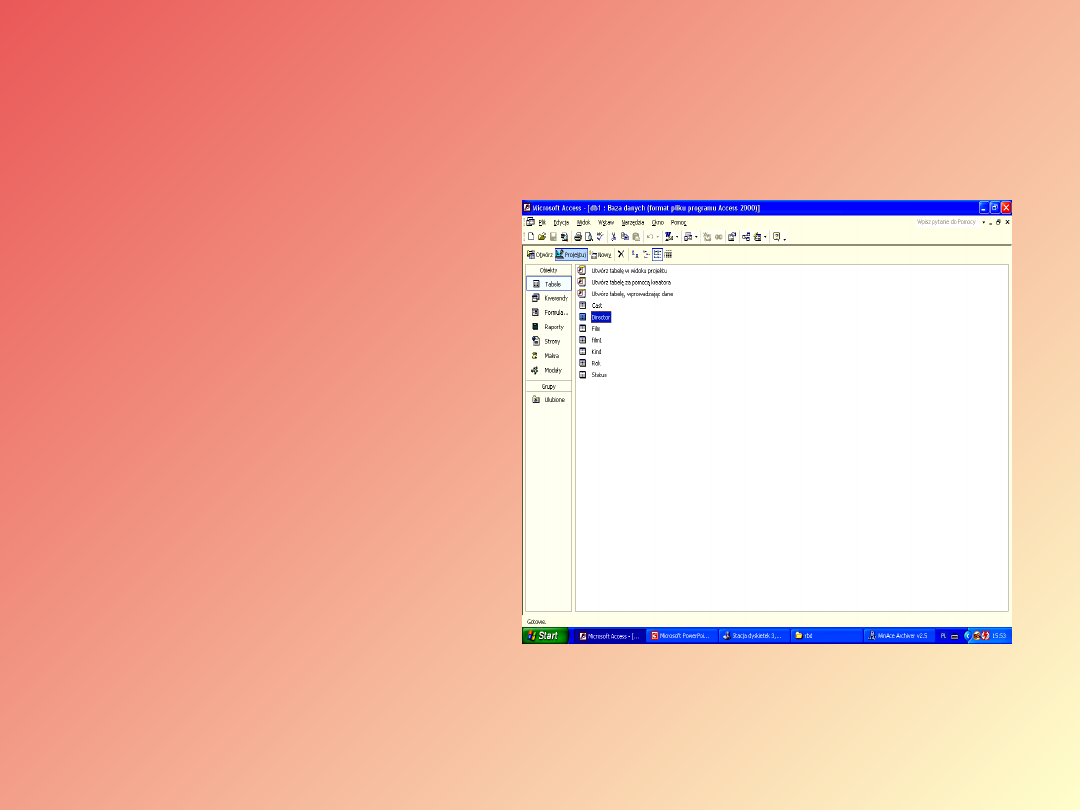
3
Wprowadzenie
Zanim przejdziemy
do zgłębiania
podniesionego
przez nas
zagadnienia,
wypadałoby krótko
scharakteryzować
czym właściwie jest
owa baza danych?
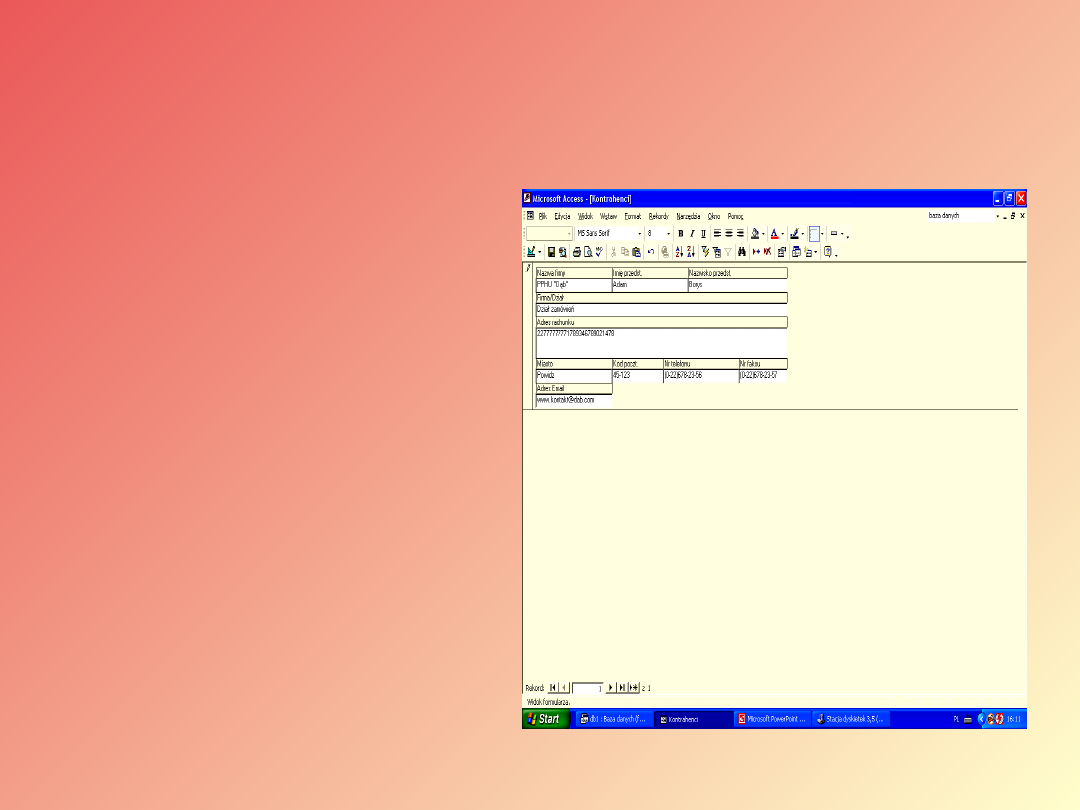
4
Baza danych
Baza danych jest zbiorem informacji
związanych tematycznie lub ze względu
na przeznaczenie, na przykład śledzenie
zamówień klientów lub zarządzanie
kolekcją płyt. Jeśli baza danych nie jest
przechowywana na komputerze lub tylko
jej część jest na nim przechowywana, a
śledzone są informacje z wielu źródeł,
trzeba je samodzielnie skoordynować i
zorganizować.
Przypuśćmy na przykład, że numery
telefonów dostawców są przechowywane
w różnych miejscach: na kartach z
numerami telefonów dostawców, w
segregatorach zawierających informacje
o produktach i w arkuszu kalkulacyjnym
zawierającym informacje o
zamówieniach. Jeśli numer telefonu
dostawcy ulegnie zmianie, informacje te
trzeba będzie zaktualizować we
wszystkich trzech miejscach. W bazie
danych wystarczy jednak zaktualizować
te informacje w jednym miejscu - numer
telefonu dostawcy jest automatycznie
aktualizowany w bazie danych we
wszystkich miejscach, w których jest
używany.
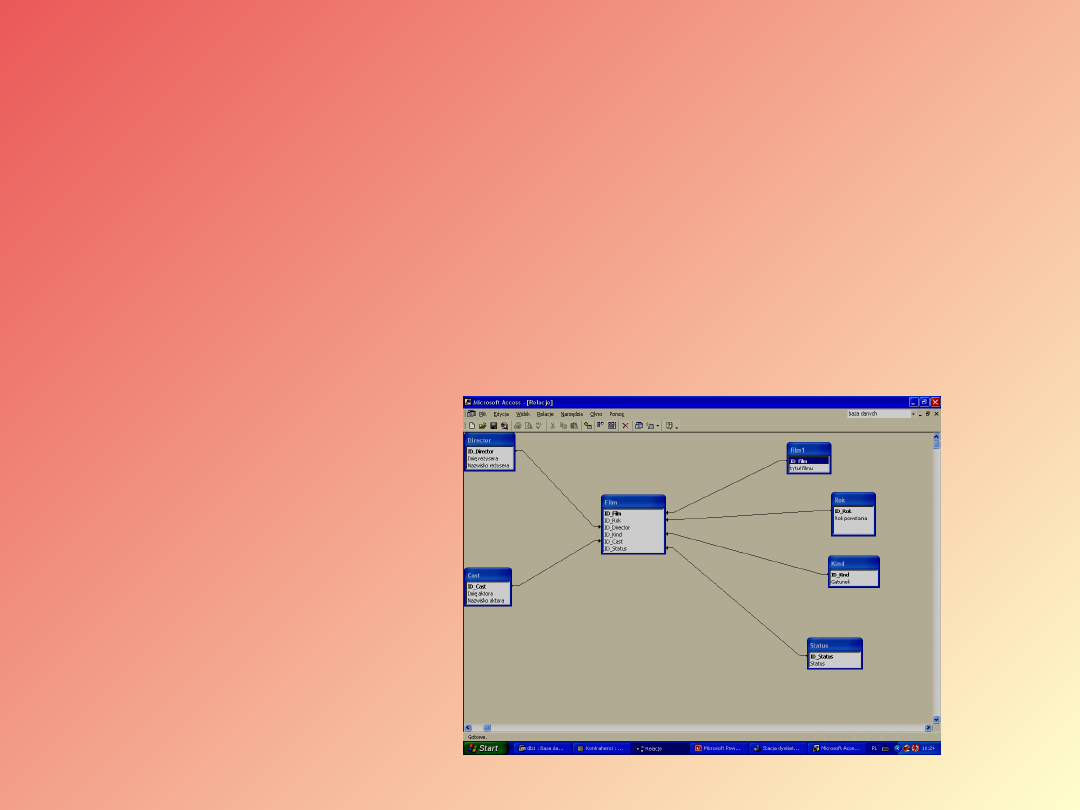
5
Podstawowymi częściami
składowymi bazy danych są:
Aby w sposób efektywny
przechowywać dane, należy
utworzyć jedną tabelę dla
każdego typu informacji, które
mają być śledzone. Aby
zebrać dane z wielu tabel w
kwerendzie, formularzu,
raporcie lub na stronie
dostępu do danych, należy
zdefiniować relacje między
tabelami.
TABELE
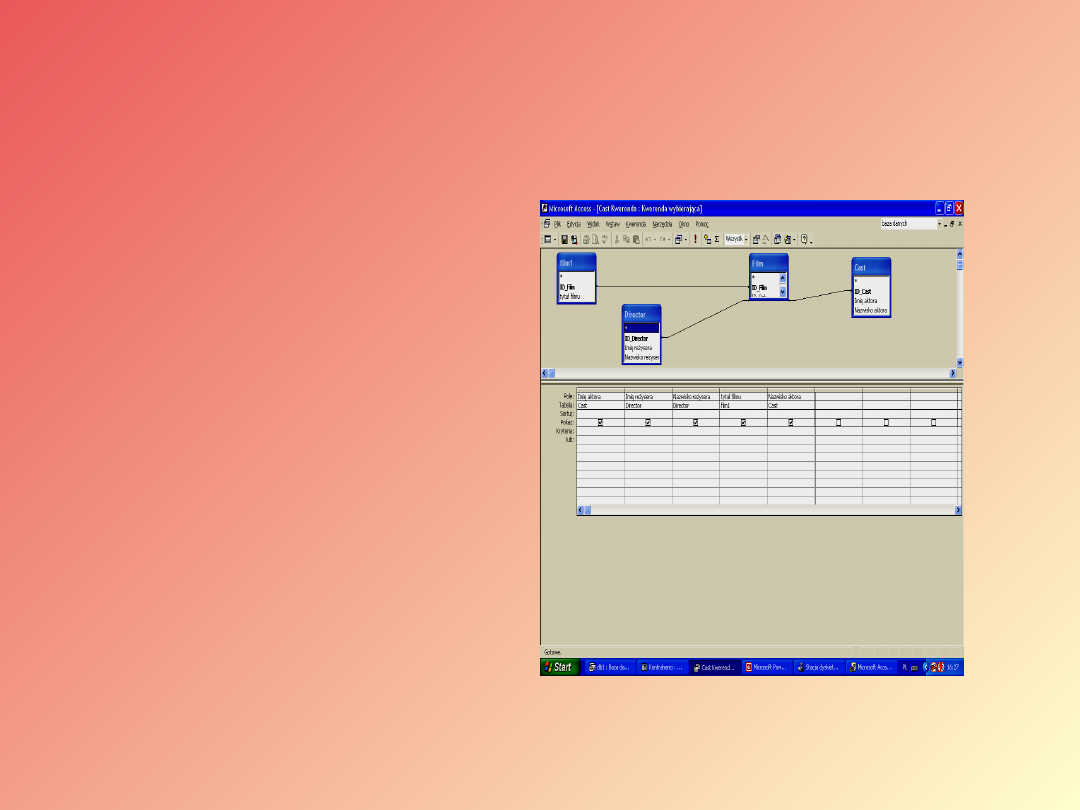
6
Aby znaleźć lub
pobrać tylko te dane,
które spełniają
określone warunki lub
dane z wielu tabel,
należy utworzyć
kwerendę. Kwerenda
może również
aktualizować lub
usuwać wiele rekordów
jednocześnie i
przeprowadzać
predefiniowane lub
niestandardowe
obliczenia na danych.
KWERENDY
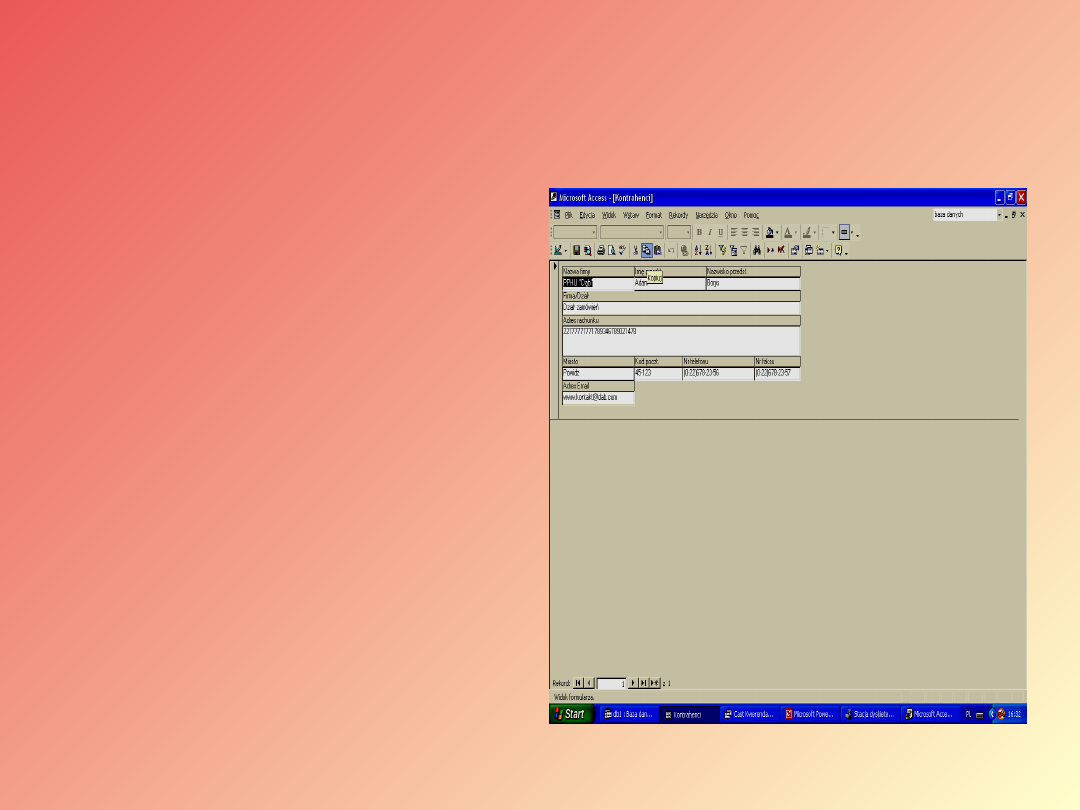
7
Aby można było łatwo oglądać,
wprowadzać lub zmieniać dane
bezpośrednio w tabeli, należy utworzyć
formularz. Po otwarciu formularza,
program Microsoft Access pobiera dane z
jednej lub kilku tabel i wyświetla je na
ekranie w układzie wybranym przez
użytkownika w Kreatorze formularzy lub
utworzonym samodzielnie w widoku
projektu
W tabeli jest wyświetlanych jednocześnie
wiele rekordów, ale w celu przejrzenia
określonego rekordu konieczne może być
przewinięcie tabeli. Podczas przeglądania
tabeli nie można także aktualizować
danych w wielu tabelach jednocześnie.
Formularz przedstawia pojedyncze
rekordy i mogą w nim być wyświetlane
pola pochodzące z kilku tabel. Można w
nim także wyświetlać obrazy i inne
obiekty.
Formularz może zawierać przyciski
służące do drukowania, otwierania innych
obiektów lub automatyzujące zadania w
inny sposób.
FORMULARZE
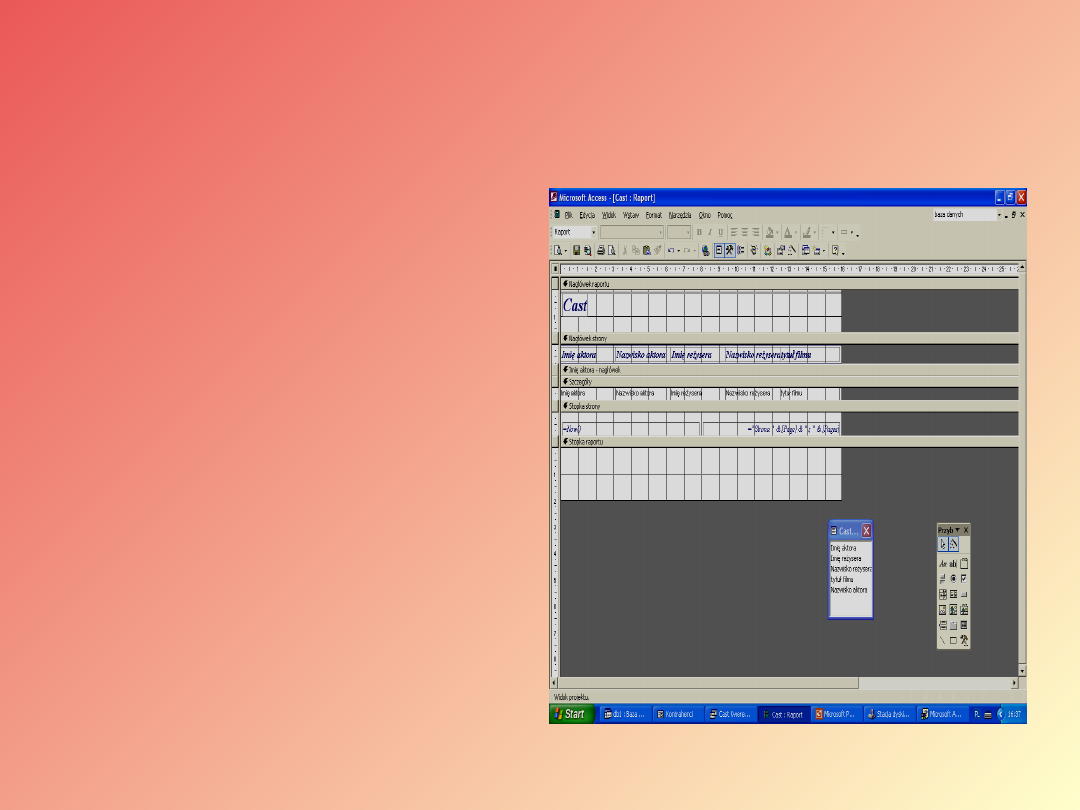
8
Do analizy danych lub
zaprezentowania ich w
określony sposób na
wydruku służy raport.
Można na przykład
wydrukować jeden
raport, który grupuje
dane i wylicza
podsumowania i drugi, z
innymi danymi,
sformatowanymi w
sposób odpowiedni dla
etykiet wysyłkowych.
Raporty

9
Importowanie lub łączenie tabel z
innego pliku programu Microsoft
Access

10
Importowanie i łączenie danych
oraz obiektów bazy danych —
informacje
W programie Microsoft Access istnieje możliwość wyboru między dwoma
sposobami używania danych z zewnętrznych źródeł danych. Można:
• Importować dane do nowej tabeli Microsoft Access, co jest sposobem
konwersji danych z innego formatu i skopiować ją do programu Microsoft
Access. Można też importować obiekty bazy danych do innej bazy danych
programu Access lub projektu programu Access( plik programu, który łączy
się z bazą danych programu MS SQL Server i jest używany do tworzenia
aplikacji klient/serwer. Plik projektu nie zawiera żadnych danych ani
obiektów opartych na definicjach danych, takich jak tabele i widoki).
•
• Utworzyć łącze danych, co pozwala na przeglądanie i edytowanie danych z
innej aplikacji bez importowania, zarówno w pierwotnej aplikacji, jak i w
pliku programu Access( Plik bazy danych lub projektu programu . Baza
danych Access przechowuje obiekty i dane bazy danych w plikach .mdb.
Plik projektu nie zawiera danych i jest używany do łączenia z bazą danych
programu MS SQL Server).
• Można łączyć dane z wielu różnych obsługiwanych baz danych, programów
i formatów plików.

11
Powody, dla których należy
importować dane do tabeli
Jeśli dane będą wykorzystywane tylko w
programie Microsoft Access, to należy je
importować. Program Microsoft Access pracuje
szybciej z tabelami we własnym formacie, a w
razie potrzeby importowaną tabelę można
zmodyfikować, tak jak każdą inną tabelę,
utworzoną w programie Microsoft Access.

12
Powody, dla których należy
połączyć dane z tabeli zewnętrznej
Potrzeba połączenia tabel z innej bazy danych Microsoft Access może powstać,
gdy na przykład wykorzystywana jest tabela z innej bazy danych
współużytkowanej w sieci. Możliwość taka jest szczególnie korzystna, jeśli
wszystkie tabele są przechowywane na serwerze sieciowym, a formularze,
raporty i inne obiekty znajdują się w innej, współużytkowanej bazie danych.
Rozdzielenie istniejącej bazy danych na dwie części, nazywane zewnętrzną (front-
end) i wewnętrzną (back-end) bazą danych, jest bardzo proste.
Jeśli dane, które będą wykorzystywane, są aktualizowane także przez program
inny niż Microsoft Access, to należy je połączyć. W ten sposób dane w czasie
aktualizacji, pobierania i przydzielania innym użytkownikom pozostają na miejscu,
a program Microsoft Access ma do nich bezpośredni dostęp. Pozwala to utworzyć
na przykład kwerendę, formularz lub raport oparty na danych zewnętrznych,
wykorzystać je do działań na danych w tabeli programu Microsoft Access, oglądać
w różnych widokach, podczas gdy inni użytkownicy mogą je wykorzystywać w
programie oryginalnym.
Z projektami Access można również łączyć tabele programu SQL Server. Widok
tabeli połączonej można utworzyć za pomocą Kreatora łączenia tabel. Widoki te
mogą być używane w formularzach, raportach, kwerendach i stronach dostępu do
danych w ten sam sposób, jak każda inna tabela.

13
Na czym polega importowanie
danych?
W procesie importowania danych tworzona jest kopia informacji w
nowej tabeli w bazie danych lub w projekcie programu Access.
Tabela lub plik źródłowy nie ulega zmianie w tym procesie.
Kiedy dane są importowane, nie można przyłączać danych do
istniejących tabel (z wyjątkiem przypadków importowania arkuszy
kalkulacyjnych lub plików tekstowych). Jednak po importowaniu
tabeli do bazy danych Access można wykonać kwerendę
dołanczającą(kwerenda funkcjonalna, która rekordy znajdujące się
w zestawie wyników kwerendy dodaje na końcu istniejącej tabeli.),
a w projekcie Access można zastosować procedurę
przechowywaną( Wstępnie skompilowana kolekcja instrukcji SQL i
opcjonalnych instrukcji kontroli przepływu, przechowywana pod
jedną nazwą i przetwarzana jako jednostka. Procedury
przechowywane, przechowywane są w bazie danych SQL i mogą
być uruchamiane przez jedno wywołanie z aplikacji.) lub kwerendę
dołączającą, aby dodać dane jednej tabeli do innej.
Można także importować obiekty bazy danych inne niż tabele,
takie jak formularze lub raporty, z innej bazy danych lub projektu
Access.

14
Na czym polega łączenie
danych
Łączenie danych umożliwia odczyt i, w większości przypadków,
aktualizację danych ze źródeł zewnętrznych bez konieczności ich
importowania. Format zewnętrznego źródła danych nie jest
modyfikowany, dzięki czemu w dalszym ciągu można używać tego
pliku w programie, w którym został oryginalnie utworzony.
Łączenie tabel jest możliwe tylko w bazie danych programu
Access, lecz nie w projekcie Access.
W programie Microsoft Access do reprezentacji połączonych tabel
używane są inne ikony niż do reprezentacji tabel
przechowywanych w bieżącej bazie danych. Jeśli zostanie usunięta
ikona tabeli połączonej, usunięciu ulega tylko łącze do tabeli, a nie
sama zewnętrzna tabela.
W projektach Microsoft Access tworzony jest widok odwołujący się
do połączonej tabeli. Do takiego widoku mogą następnie
odwoływać się formularze, raporty, strony dostępu do danych i
kwerendy. Możliwość wstawiania, aktualizacji lub usuwania
rekordów w widoku wynikowym jest uzależniona od właściwości
określonego źródła danych.

15
Programy nie obsługiwane
Jeśli w programie, którego dane nie są przechowywane w żadnej z
obsługiwanych zewnętrznych baz danych ani w żadnym formacie
plików, istnieje możliwość eksportowania, konwertowania lub
zapisywania swych danych w jednym z tych formatów, wówczas
można importować te dane. Ponadto, kiedy jest importowany lub
łączony format zewnętrznej bazy danych, takiej jak dBASE lub
Paradox, program Access zazwyczaj zachowuje indeksy. Na przykład:
nie można bezpośrednio importować ani połączyć bazy danych
Microsoft Works, lecz można eksportować dane z tego programu do
pliku bazy danych dBASE IV (.dbf), a następnie importować te dane
do programu Microsoft Access, aby zachować nazwy pól i indeksy.
Na ogół w większości nieobsługiwanych programów, nawet
pochodzących z innych systemów operacyjnych, można eksportować
dane do pliku tekstowego rozdzielonego( plik zawierający, w których
poszczególne wartości pola są oddzielone znakiem np. przecinkiem
lub tabulatorem.) lub o stałej szerokości( plik zawierający dane, w
którym każde pole ma stałą szerokość.), który można następnie
importować lub połączyć w programie Microsoft Access, chociaż nie
można zachować indeksów.

16
Automatyzacja operacji
importowania
Aby uprościć często wykonywane
operacje importowania, można je
zautomatyzować tworząc makro lub
tworząc procedurę w języku Microsoft
Visual Basic for Applications. Jest to
przydatne na przykład przy regularnym
importowaniu danych lub kiedy
stosowane są nietypowe lub złożone
wymagania dotyczące importowania
danych.

17
Właściwości tabeli
połączonej
Po otwarciu tabeli połączonej w widoku Projekt,
wygląda ona jak zwykła tabela Microsoft Access.
Chociaż nie można zmieniać definicji tabeli i jej
pól w zewnętrznej bazie danych, można jednak
ustawić właściwości decydujące o wyglądzie tych
pól w programie Microsoft Access. Zmiany
wprowadzone we właściwościach tabel
połączonych dotyczą tylko sposobu obsługi i
wyświetlania tych danych przez program
Microsoft Access, nie są one odzwierciedlane w
tabeli źródłowej. Właściwości pól, które można
ustawiać dla tabel połączonych przedstawia
poniższa tabela.
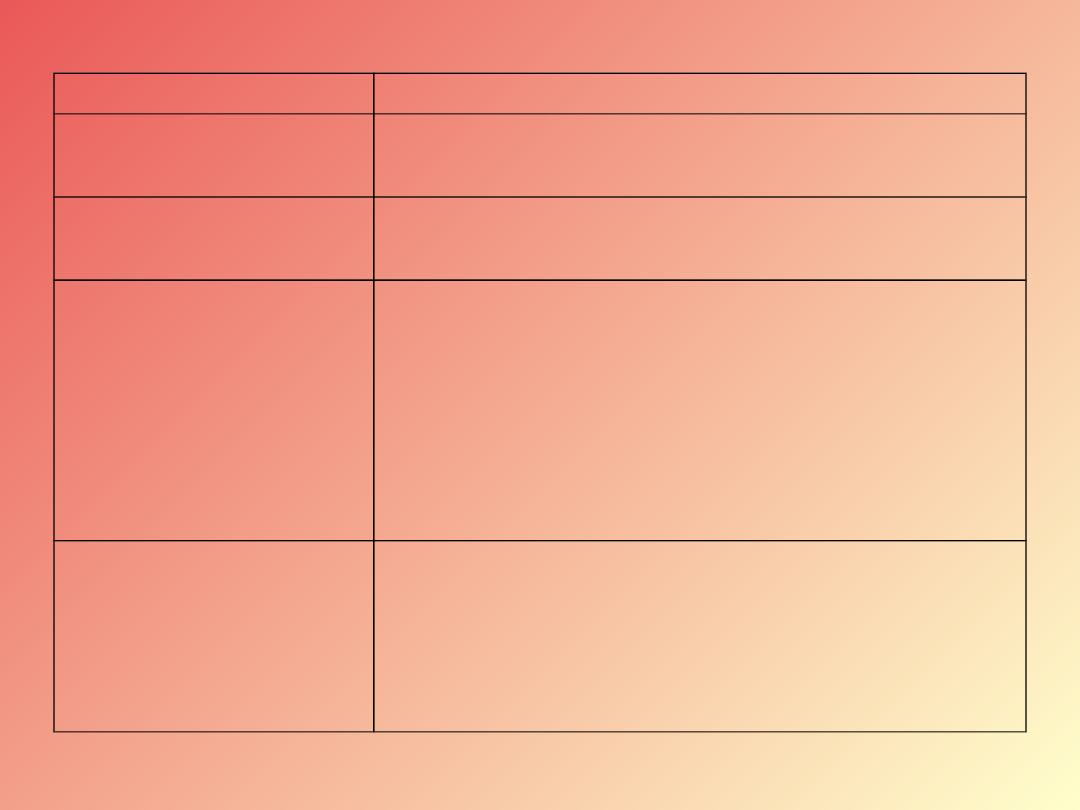
18
Właściwość
Działanie
Format
Decyduje o sposobie wyświetlania
danych w polu
DecimalPlaces
Decyduje o liczbie wyświetlanych miejsc
po przecinku
InputMask
Służy do utworzenia maski wprowadzania
danych ze znakami separatora i pustymi
miejscami do wypełnienia
Caption
Powoduje zmianę nagłówka kolumny w
arkuszu danych i pozwala określić nazwę
domyślną, która będzie używana jako
etykietka przy dodawaniu pola do
formularza

19
W przypadku tabel połączonych nie można
zmienić innych właściwości pól. Aby jednak proces
wprowadzania danych był bardziej efektywny i
mniej narażony na błędy, można utworzyć
formularze służące do wprowadzania lub edycji
danych w tabelach połączonych oraz ustawić
właściwości formantów (obiektów graf. Interfejsu
użytkownika, np. pole tekstowe, pole wyboru,
pasek przewijania lub przycisk polecenia, który
pozwala użytkownikom sterować programem.
Formanty są używane do wyświetlania danych lub
opcji do wyboru, wykonywania akcji albo
poprawiania czytelności interfejsu użytkownika.)
związanych z polami w tabelach połączonych.
Można na przykład w tych formularzach ustawić
dla formantów właściwości DefaultValue,
ValidationRule i ValidationText.
Jeśli łączone są dwie tabele z tej samej bazy
danych programu Microsoft Access, wszelkie
ustanowione między nimi relacje pozostają w
mocy.

20
Jeśli łączone są tabele z innej bazy danych programu
Microsoft Access, używane są ustawienia właściwości
określone w bazie danych, w której tabele są
przechowywane. Jeśli na przykład dla tabeli w oryginalnej
bazie danych są określone reguły sprawdzania
poprawności, dane wprowadzane w tabeli połączonej muszą
także spełniać warunki określone w tych regułach. Zmiana
tych właściwości jest możliwa po otwarciu tabeli w tej bazie
danych, w której jest ona przechowywana.
Może zaistnieć potrzeba zmiany nazw tabel połączonych.
Ponieważ nazwy tabel w programie Microsoft Access mogą
zawierać spacje i mieć długość do 64 znaków, warto
czasami po dołączeniu tabeli nadać jej bardziej opisową
nazwę. Jeśli na przykład łączona jest tabela typu dBASE o
nazwie SLSDATA, istnieje możliwość dokonania zmiany
nazwy tabeli połączonej na „Dane o sprzedaży (z bazy
danych dBASE)”. Należy zauważyć, że nie spowoduje to
zmiany nazwy samej tabeli, lecz tylko nazwy używanej w
programie Microsoft Access jako odwołanie do łącza z
tabelą.

21
A tak to mniej więcej
wygląda w praktyce
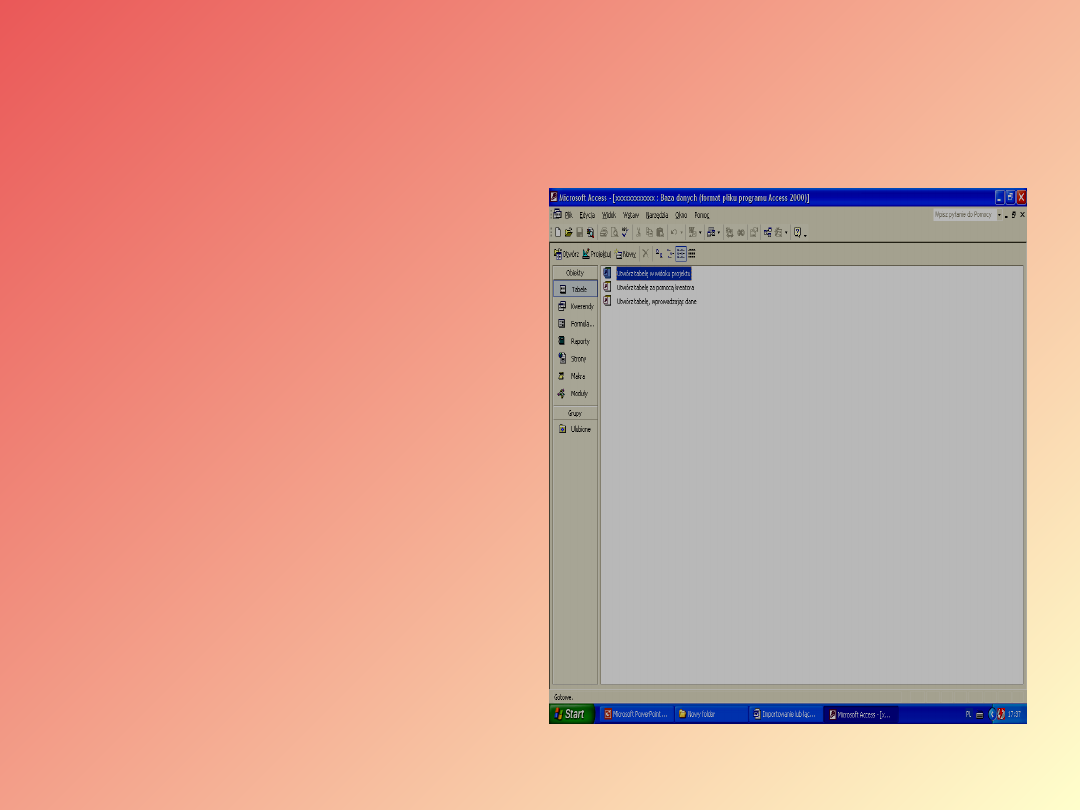
22
Krok pierwszy
W pierwszej kolejności
należy otworzyć bazę
danych lub przełączyć
się do okna bazy
danych( okno które
pojawia się po otwarciu
bazy danych programu
Access lub jego projektu.
Wyświetlane są w nim
skróty umożliwiające
tworzenie nowych i
otwieranie istniejących
obiektów bazy danych.
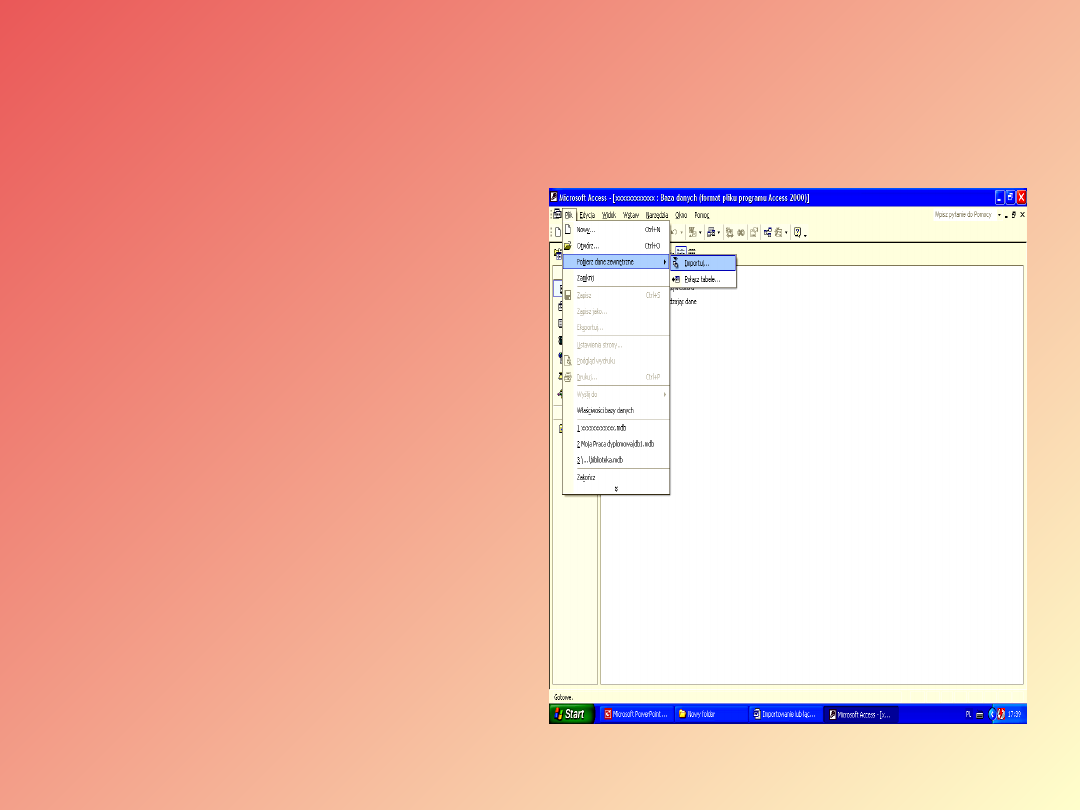
23
Krok drugi
Jeśli baza danych jest już
otwarta, aby importować
(kopiować dane z pliku
tekstowego, arkusza
kalkulacyjnego, lub tabeli
bazy danych do tabeli
programu Access.
Importowanych danych
można użyć do utworzenia
nowej tabeli albo można je
dołączyć do istniejącej
tabeli, która ma pasującą
strukturę danych) tabele, w
menu Plik należy wybrać
polecenie Pobierz dane
zewnętrzne, a następnie
kliknąć polecenie
Importuj.
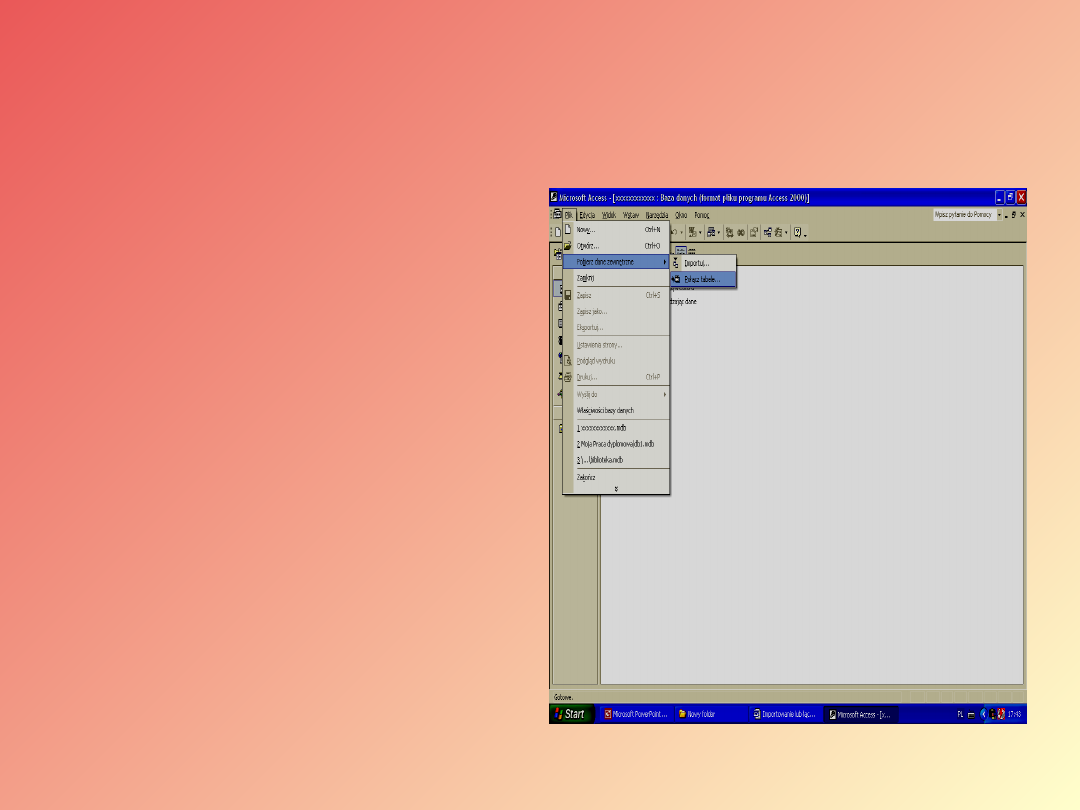
24
Aby połączyć
tabele, w menu Plik
należy wybrać
polecenie Pobierz
dane zewnętrzne,
a następnie kliknąć
polecenie Połącz
tabele.
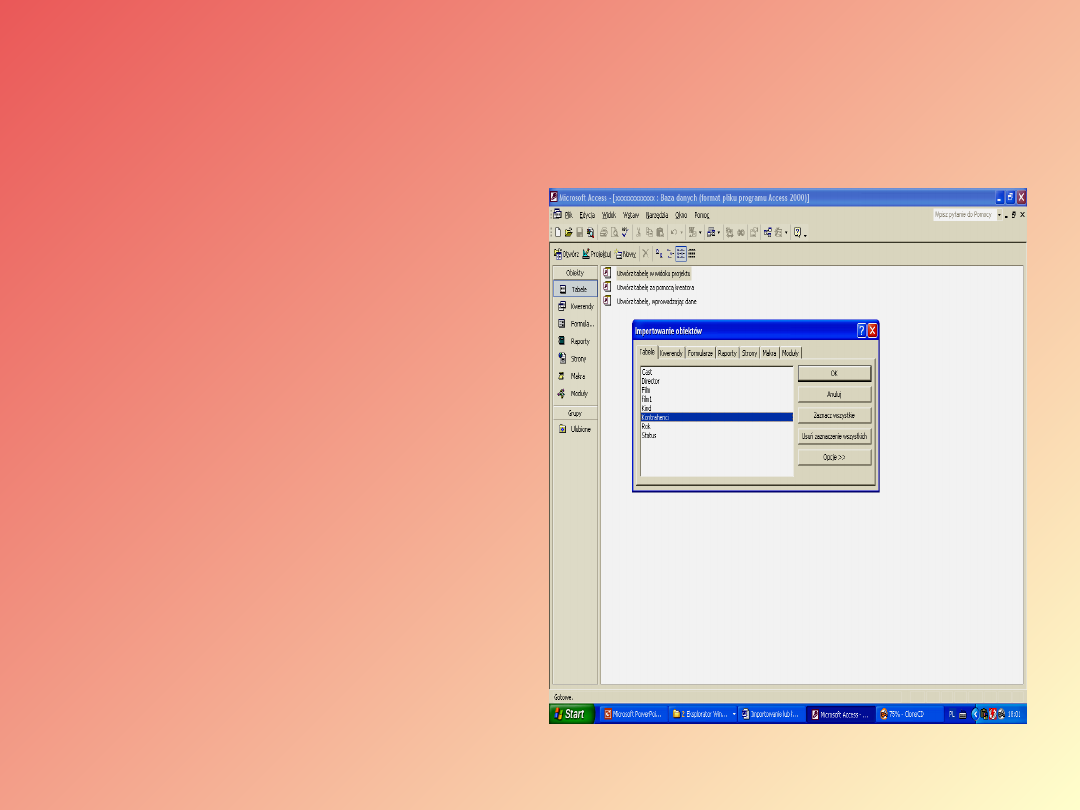
25
Krok trzeci
Należy upewnić się także, że w
oknie dialogowym
Importowanie (lub Połącz) w
polu Pliki typu wybrana jest
opcja Microsoft Access
(*.mdb; *.adp; *.mda; *.mde;
*.ade).
Następnie trzeba kliknąć
strzałkę po prawej stronie pola
Szukaj w, tam wybieramy dysk
i folder zawierający plik
programu Access, który chcemy
importować lub połączyć, a
następnie klikamy dwukrotnie
ikonę bazy danych.
W oknie dialogowym
Importowanie obiektów (lub
Połącz tabele) klikamy każdą z
tabel, którą chcemy importować
lub połączyć.
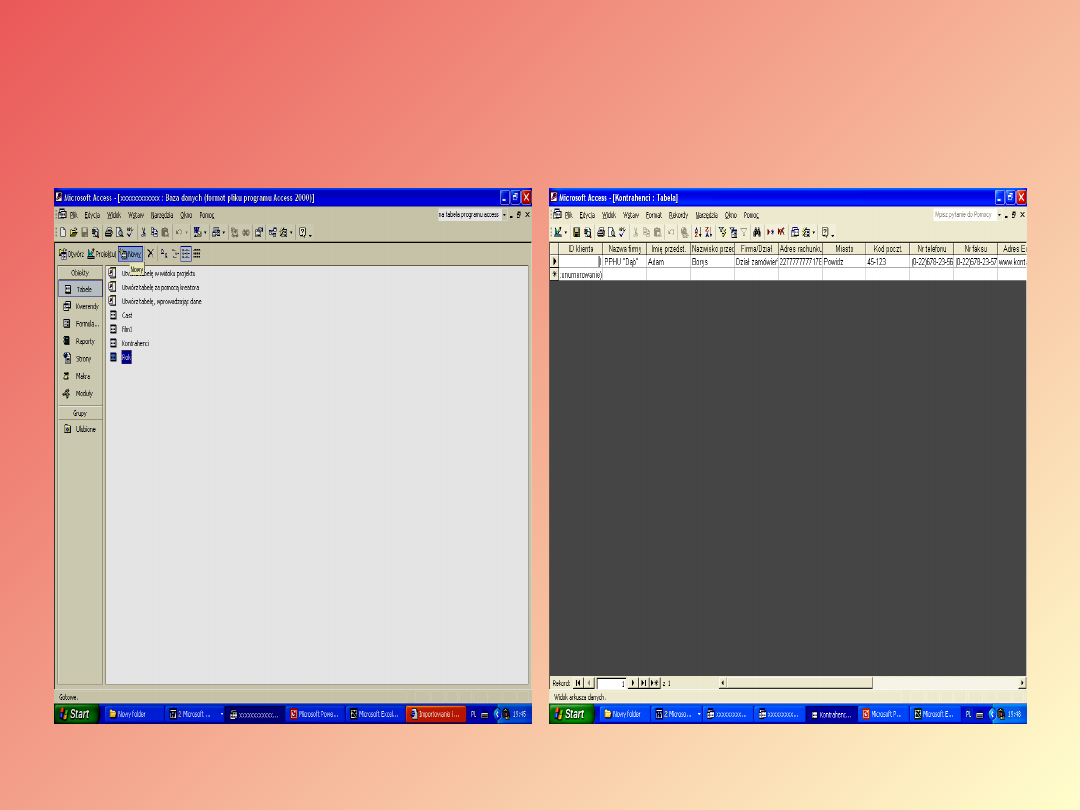
26
Oto zaimportowane tabele
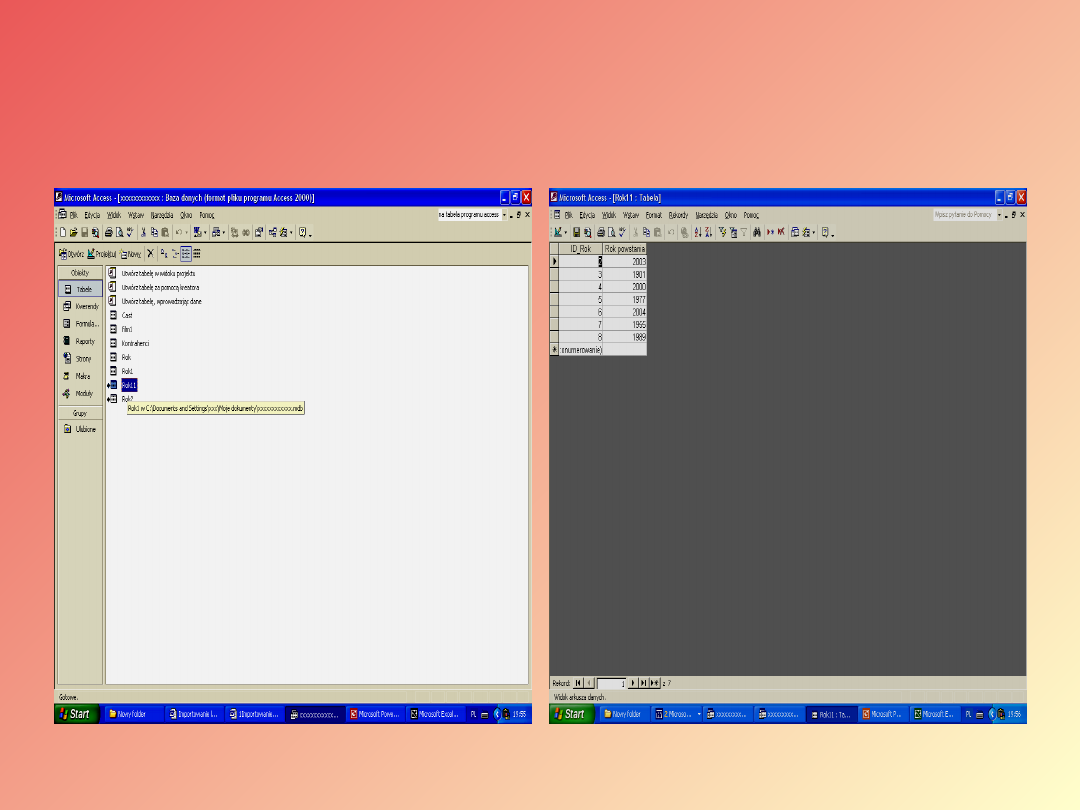
27
A to przykład tabeli
połączonej
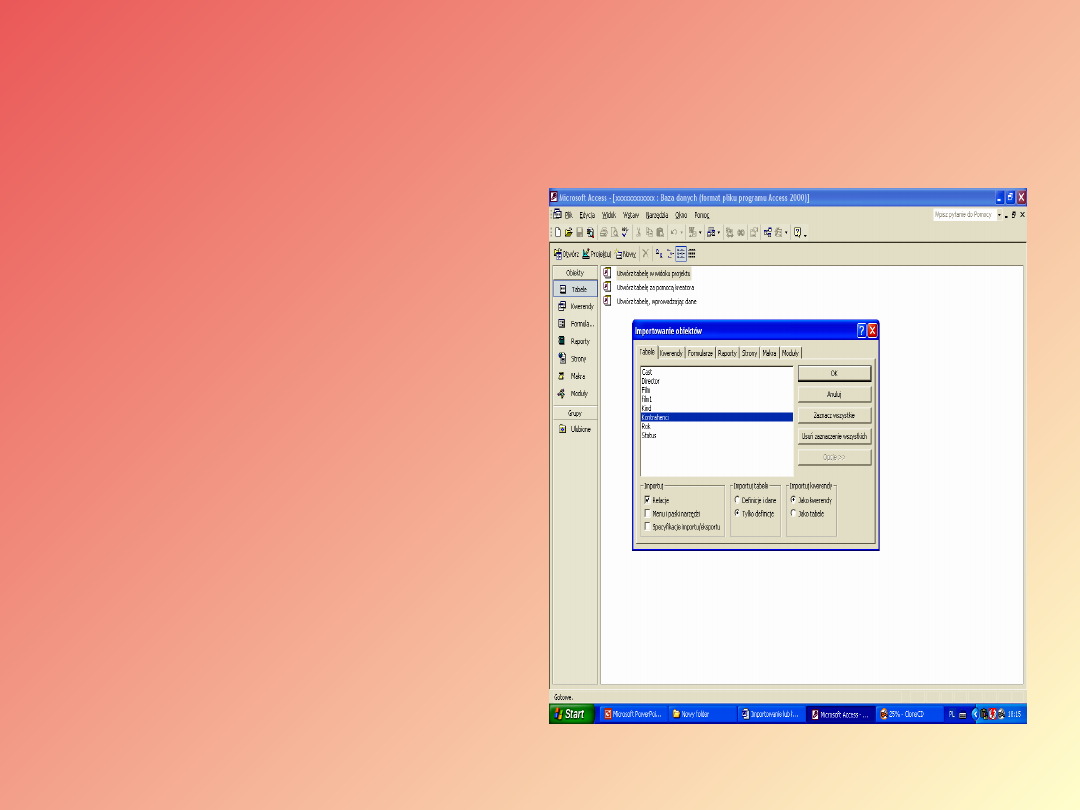
28
Jeśli importujemy tabele i
chcemy importować tylko
definicje wybranych tabel (a
nie zawarte w nich dane),
musimy kliknąć przycisk
Opcje, a następnie w
obszarze Importuj tabele
opcję Tylko definicje.
Uwaga!!! Jeśli
importowana tabela jest już
połączona, program Access
nie importuje danych, lecz
łączy tabelę z jej źródłem
danych (czyli kopiuje
informacje o połączeniu).
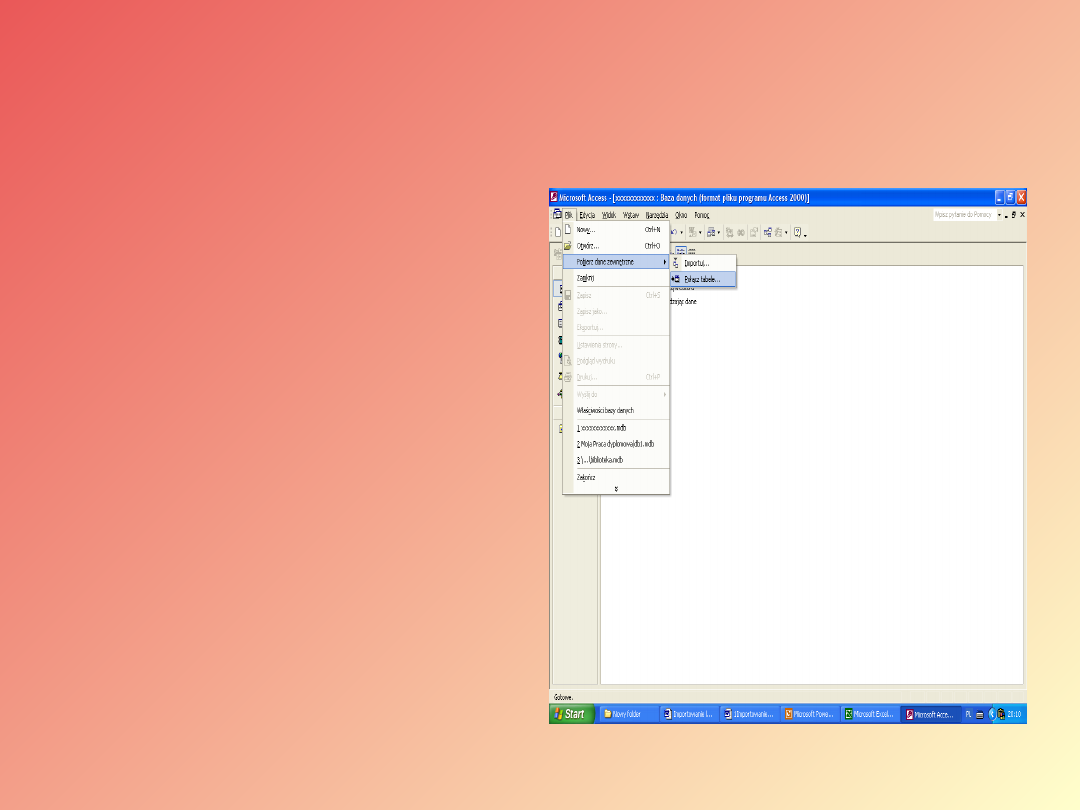
29
Importowanie danych z pliku
tekstowego
Analogicznie jak to miało
miejsce w przypadku danych
rodem z accessa, tutaj także
rozpoczynamy od otwarcia
bazy danych lub
przełączenia się do okna
bazy danych.
Jeśli baza danych jest już
otwarta, wykonujemy jedną
z następujących czynności
–
Aby importować dane, w
menu Plik wybieramy
polecenie Pobierz dane
zewnętrzne, a następnie
klikamy polecenie Importuj.
–
Aby połączyć dane, w menu
Plik wybieramy polecenie
Pobierz dane zewnętrzne,
a następnie klikamy
polecenie Połącz tabele.
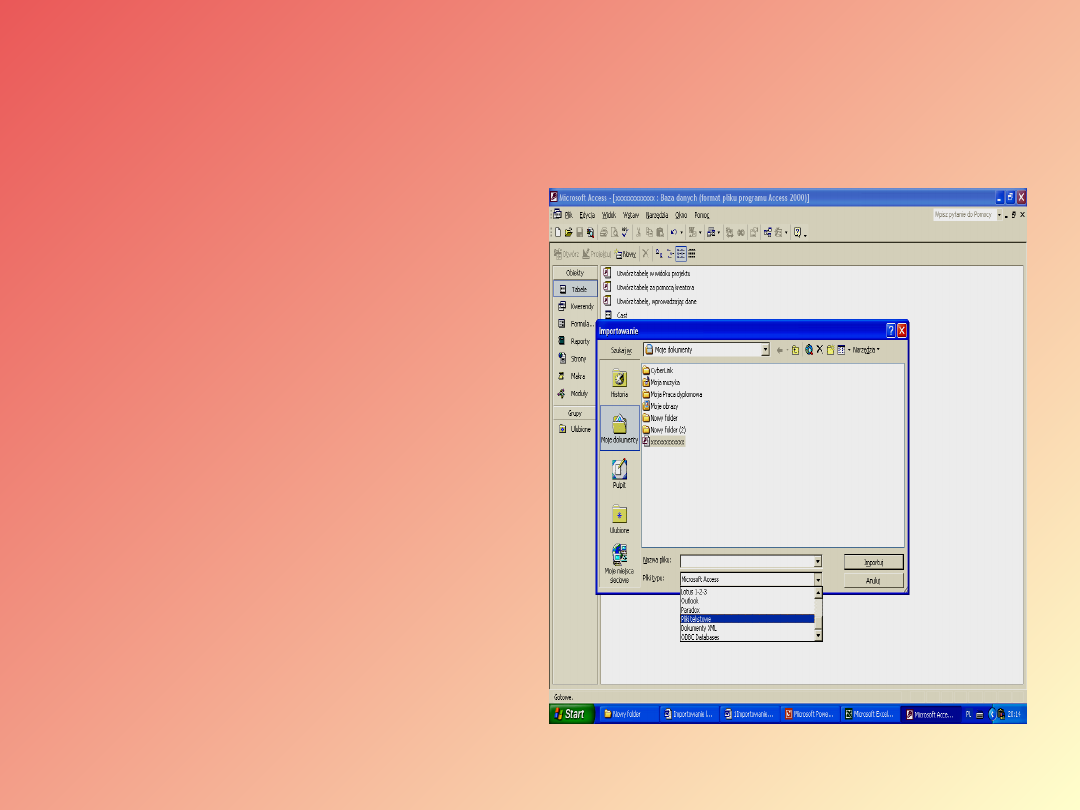
30
•
W oknie dialogowym
Importowanie (lub
Połącz) w polu Pliki
typu należy wybrać
opcję Pliki tekstowe
(*.txt; *.csv; *.tab;
*asc).
•
Potem klikamy
strzałkę po prawej
stronie pola Szukaj
w, wybieramy napęd i
folder, w którym
znajduje się plik, a
następnie klikamy
dwukrotnie jego ikonę.

31
Następnie należy postępować zgodnie z instrukcjami
wyświetlanymi w kolejnych oknach dialogowych Kreatora
importu tekstu. Klikamy przycisk Zaawansowane, aby utworzyć
lub zastosować specyfikację importu/eksportu( specyfikacja
przechowująca informacje, których program Access potrzebuje do
importowania lub eksportowania pliku z tekstem o stałej szerokości
lub rozdzielanym.).
Aby anulować importowanie danych, naciśnij klawisze
CTRL+BREAK.
Uwagi
Można dołączać dane do istniejącej tabeli pod warunkiem, że
pierwszy wiersz pliku tekstowego odpowiada nazwom pól tabeli.
Jeśli wszystkie rekordy w pliku tekstowym o stałej szerokości mają
tę samą długość, to separator wierszy (na przykład znak powrotu
karetki i wysuwu wiersza) osadzony w środku rekordu nie
spowoduje nieoczekiwanych rezultatów. Jeśli jednak nie wszystkie
rekordy mają tę samą długość, osadzony separator wierszy
zostanie potraktowany przez program Microsoft Access jako koniec
rekordu.
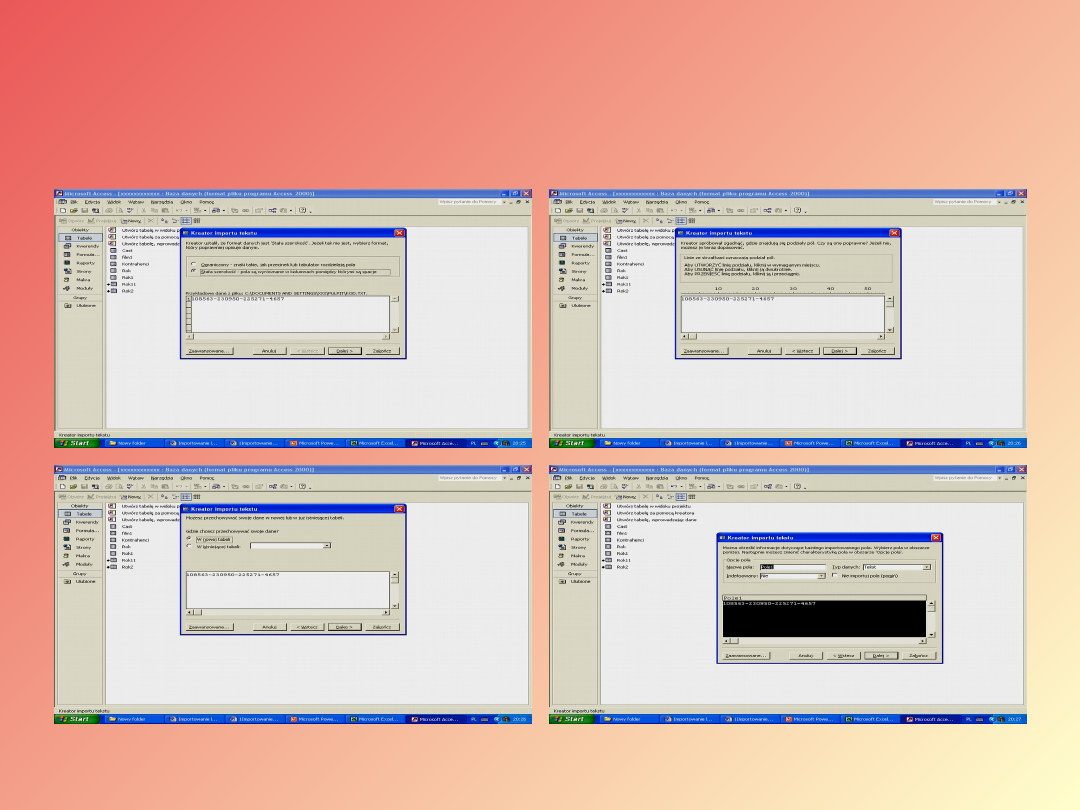
32
A oto wynik importu danych z pliku
typu .txt.
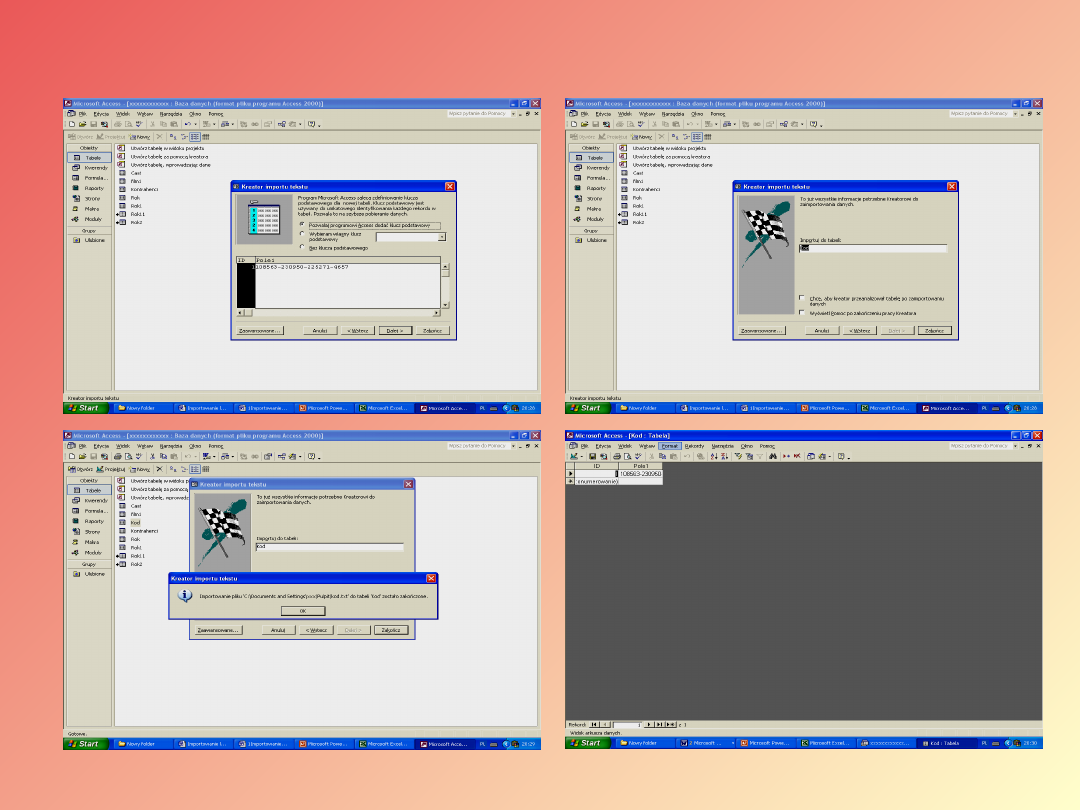
33
I gotowe

34
Importowanie lub łączenie danych z arkusza kalkulacyjnego
Przed podjęciem dalszych działań należy upewnić
się, czy dane w arkuszu kalkulacyjnym są
rozmieszczone w odpowiednim formacie tabeli,
każde pole (kolumna) arkusza zawiera dane tego
samego typu, a każdy wiersz zawiera te same
pola.

35
Ponownie otwieramy bazę danych lub
przełączamy się do okna Baza danych, jeśli
baza danych jest już otwarta.
Następnie:
–
Aby importować arkusz kalkulacyjny, w menu
Plik wybierz polecenie Pobierz dane
zewnętrzne, a następnie kliknij polecenie
Importuj.
–
Aby połączyć arkusz kalkulacyjny, w menu Plik
wybierz polecenie Pobierz dane zewnętrzne,
a następnie kliknij polecenie Połącz tabele.

36
W oknie dialogowym Importowanie (lub Połącz) w polu
Pliki typu wybierzemy opcję Microsoft Excel (*.xls).
Klikamy strzałkę po prawej stronie pola Szukaj w,
wybieramy napęd i folder, w którym znajduje się plik
arkusza kalkulacyjnego, a następnie kliknamy dwukrotnie
jego ikonę.
Następnie postępujemy według instrukcji wyświetlanych
w kolejnych oknach dialogowych Kreatora importu
arkuszy. W przypadku importowania ze skoroszytu
programu Microsoft Excel w wersji 5.0 lub nowszej,
możliwy jest import danych tylko z jednego arkusza w
skoroszycie. Nie jest możliwy import z innych plików
zawierających wiele arkuszy, takich jak skoroszyty
programu Microsoft Excel w wersji 4.0. Aby importować z
takich plików, należy najpierw zapisać każdy arkusz
kalkulacyjny jako odrębny plik.
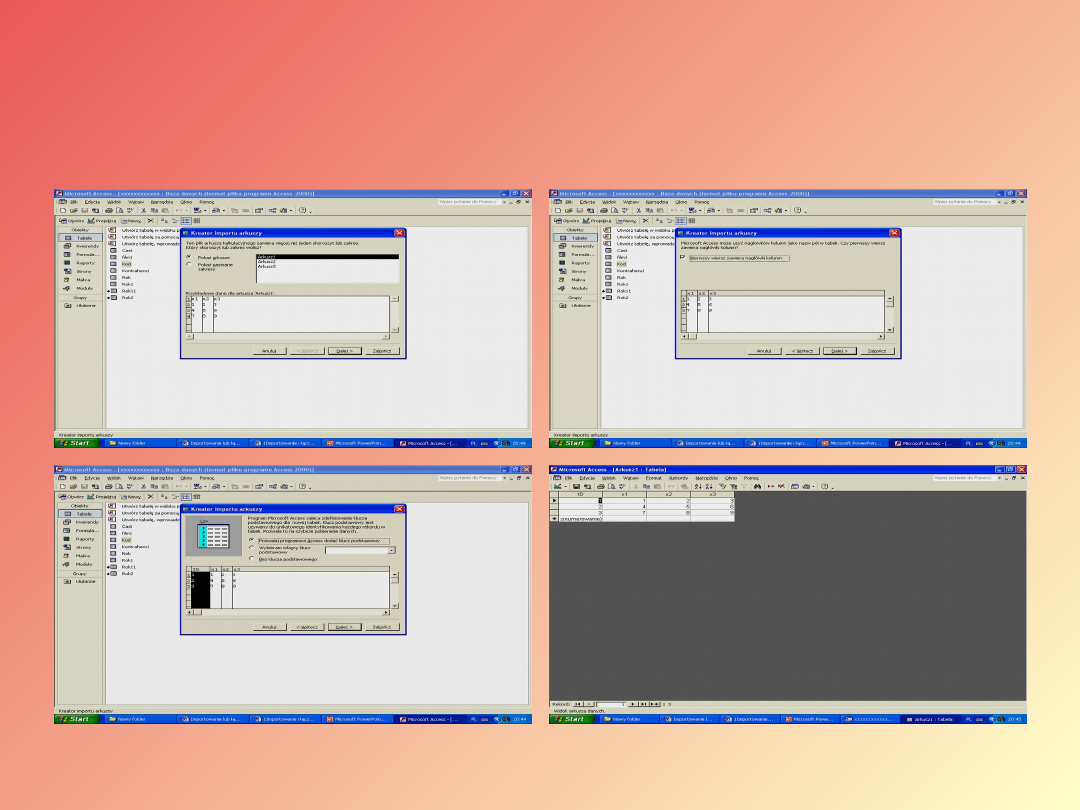
37
To mniej więcej ma taką
postać

38
Uwagi
• Można importować lub połączyć wszystkie dane z arkusza
kalkulacyjnego albo tylko dane z nazwanego zakresu
komórek. Mimo, że zwykle w programie Microsoft Access
tworzy się nową tabelę przeznaczoną na dane, można także
dołączyć dane do istniejącej tabeli, jeśli tylko nagłówki
kolumn arkusza kalkulacyjnego odpowiadają nazwom pól
tabeli.
• Program Access próbuje przypisać odpowiedni typ danych
do importowanych pól, należy jednak sprawdzić, czy
ustawiono w nich żądany typ danych. Na przykład, w bazie
danych programu Access pole numeru telefonu lub kodu
pocztowego może zostać importowane jako pola typu
Liczba, ale należy je zmienić na pole tekstowe, ponieważ
prawdopodobnie na tego typu polach nie będą wykonywane
żadne obliczenia. W razie potrzeby należy także sprawdzić i
ustawić właściwości pól, takie jak formatowanie.

39
Importowanie danych z bazy danych
SQL lub z innego źródła danych ODBC
Aby tego dokonać ponownie otwieramy plik programu Access
lub przechodzimy do okna bazy danych otwartego pliku
programu. Następnie :
– Aby importować tabele, w menu Plik wybierz polecenie Pobierz
dane zewnętrzne, a następnie kliknij polecenie Importuj.
– Aby połączyć tabele, w menu Plik wybierz polecenie Pobierz
dane zewnętrzne, a następnie kliknij polecenie Połącz tabele.
• W oknie dialogowym Importowanie (lub Połącz) w polu
Pliki typu wybierz opcję ODBC Databases().
• Okno dialogowe Wybierz źródło danych zawiera listę
źródeł danych wszystkich sterowników ODBC( Open Database
Connectivity: Plik programu używany do łączenia z określoną
bazą danych. Każdy program bazy danych, taki jak Access,
dBASE lub SQL Server wymaga innego
sterownika)zainstalowanych na komputerze.)
zainstalowanych na komputerze.

40
•
Klikamy kartę Plikowe źródło danych lub
Komputerowe źródło danych, a następnie dwukrotnie
źródło danych ODBC, które chcemy importować.
•
Aby zdefiniować nowe źródło danych dla dowolnego
zainstalowanego sterownika ODBC, najpierw klikamy
przycisk Nowe i postępuj zgodnie z instrukcjami
wyświetlanymi w oknie dialogowym Tworzenie nowego
źródła danych i w kolejnych oknach dialogowych.
•
Jeśli wybrane źródło ODBC wymaga logowania,
wprowadzamy identyfikator logowania i hasło (mogą być
także wymagane dodatkowe informacje), a następnie
kliknamy przycisk OK.
•
Program Microsoft Access połączy się ze źródłem danych
ODBC i wyświetli listę tabel, które można importować lub
połączyć.

41
•
Jeśli łączymy tabelę, zaznaczamy pole wyboru Zapisz
identyfikator logowania i hasło, aby zapisać informacje dla
tabeli w bieżącej bazie danych programu Access, tak aby
użytkownicy nie musieli ich wprowadzać. Jeśli pole wyboru
pozostanie wyczyszczone, wszyscy użytkownicy będą musieli
wprowadzać identyfikator logowania i hasło przy każdym otwarciu
tabeli podczas następnych nowych sesji pracy z programem
Microsoft Access. Administrator bazy danych SQL może także
podjąć decyzję o wyłączeniu tego pola wyboru, co spowoduje, że
wszyscy użytkownicy będą musieli wprowadzać identyfikator
logowania i hasło za każdym razem, gdy łączą się z bazą danych
SQL.
•
Kliknij każdą z tabel, które chcesz importować lub połączyć, a
następnie kliknij przycisk OK. Jeśli łączona tabela nie posiada
indeksu jednoznacznie identyfikującego poszczególne rekordy, w
programie Microsoft Access zostanie wyświetlona lista pól
połączonej tabeli. Kliknij pole lub kombinację pól, która w sposób
unikatowy będzie identyfikować poszczególne rekordy, a następnie
kliknij przycisk OK.

42
Podobnie można importować dane
jeszcze z wielu innych formatów. Oto
niektóre z nich:
MS Outlook, MS Exchange, MS Works,
dBase, Paradox, Pliki XML

43
Eksportowanie danych i
obiektów bazy danych —
informacje

44
Eksportowanie jest sposobem wyprowadzania
danych i obiektów bazy danych do innej bazy
danych, do arkusza kalkulacyjnego lub formatu
pliku, aby inna baza danych, aplikacja lub
program mogły używać tych danych i obiektów
bazy danych. Eksportowanie jest podobne do
kopiowania i wklejania. Dane można
Eksportowanie jest sposobem wyprowadzania
danych i obiektów bazy danych do innej bazy
danych, do arkusza kalkulacyjnego lub formatu
pliku, aby inna baza danych, aplikacja lub
program mogły używać tych danych i obiektów
bazy danych. Eksportowanie jest podobne do
kopiowania i wklejania. Dane można obiektów
bazy danych z bazy danych Access lub projektu
Access’a można eksportować do innej bazy
danych lub projektu Access.

45
Eksportowanie obiektów bazy
danych
Nie można eksportować diagramów bazy
danych (diagram bazy danych: Graficzna
reprezentacja dowolnej części schematu bazy
danych. Może to być pełny lub częściowy
obraz struktury bazy danych. Obejmuje on
tabele, zawarte w nich kolumny oraz relacje
między tabelami.) do projektu programu
Access lub do bazy danych programu Access.
Nie można eksportować kwerend ani relacji z
bazy danych programu Access do projektu
programu Access.
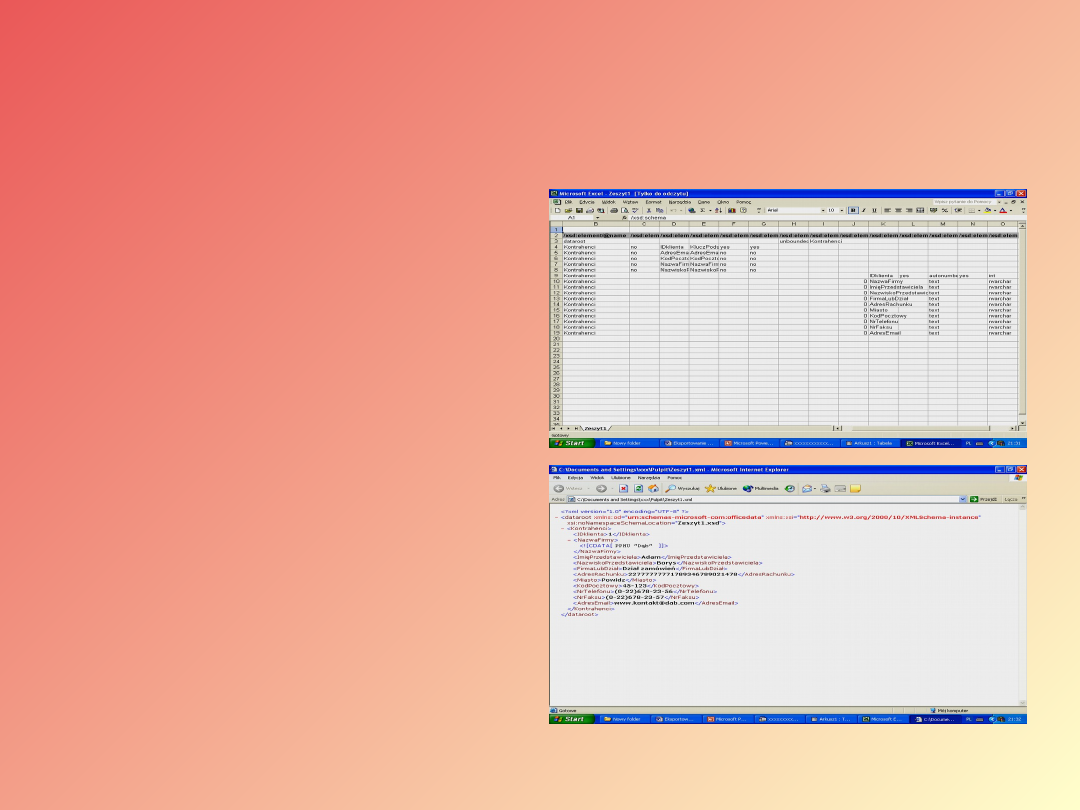
46
W wypadku eksportowania
danych do dokumentu XML
można eksportować tabelę
główną i dowolne tabele
pokrewne. W wypadku
eksportowania do innej
bazy danych można
eksportować jednocześnie
tylko jeden obiekt. Jeśli do
bazy danych ma zostać
wyeksportowanych kilka
obiektów, należy otworzyć
bazę docelową i
importować obiekty.

47
Gdy eksportowany jest obiekt z innej
bazy danych, niekiedy trzeba
eksportować również obiekty
powiązane, aby obiekt ten działał. Na
przykład źródłem danychraportu
może być kwerenda, która może być
oparta na relacji między dwiema
tabelami

48
Podczas eksportowania strony dostępu do danych (strona dostępu do
danych: Publikowana z programu Access strona sieci Web, która ma
połączenie z bazą danych. Na stronie dostępu do danych można
wyświetlać, dodawać i edytować dane przechowywane w bazie danych
oraz operować nimi. Strona może również zawierać dane z innych źródeł,
takich jak program Excel.), eksportowane jest tylko łącze do
odpowiedniego pliku HTML (HTML: Standardowy język znakowania
informacji używany w przypadku dokumentów w sieci World Wide Web. W
języku HTML używane są tagi, które wskazują, jak przeglądarki sieci Web
mają wyświetlać elementy strony, takie jak tekst i grafika, i jak mają
odpowiadać na akcje użytkownika.). Plik HTML pozostaje w tym samym
miejscu, co oznacza, że istnieją dwie strony wskazujące ten sam plik HTML.
Jeśli nie jest to pożądane rozwiązanie, należy zapisać jedną ze stron
dostępu do danych pod inną nazwą i podać inną lokalizację dla nowego
pliku HTML.
W przypadku programu Access 2002 można użyć Kreatora transferu bazy
danych do utworzenia nowej bazy danych SQL Server i eksportowania
obiektów z istniejącej bazy danych Access
Dane eksportowane do HTML

49
Przesyłanie pocztą obiektów bazy
danych
• Dane wyjściowe obiektu bazy danych można przesłać pocztą e-
mail, dołączając je do wiadomości poczty elektronicznej w kilku
różnych formatach plików, w tym w formacie programu
Microsoft Excel (.xls), Rich Text Format (.rtf), formacie
tekstowym MS-DOS (.txt), HTML (.html), IDC/HTX (pliki IDC/HTX:
Program Microsoft Internet Information Server używa plików IDC
i HTX do pobierania danych ze źródła danych ODBC i
formatowania ich jako dokumentu HTML.), ASP (Active Server
Page (ASP): Plik zawierający osadzone skrypty po stronie
serwera, który jest wykonywany na serwerze oraz wysyłany na
kliencką przeglądarkę sieci Web i wyświetlany w niej jako
standardowy plik HTML. ) i w formacie stron dostępu do danych
(.html). Stronę dostępu do danych można również wysłać jako
treść wiadomości e-mail.
• Aby wysłać obiekt bazy danych pocztą elektroniczną, potrzebny
jest program Microsoft Outlook, Microsoft Exchange, Microsoft
Mail lub inna aplikacja poczty elektronicznej, która obsługuje
standard Messaging Application Programming Interface (MAPI).

50
Exportowanie danych na stronę
Web
Są cztery sposoby tworzenia strony Web przy użyciu danych lub obiektów bazy danych Microsoft Access:
•
W przeglądarce sieci Web obsługującej dynamiczny język HTML (DHTML: Rozszerzenie języka HTML
(Hypertext Markup Language) dodające multimedia, dostęp do baz danych i model obiektowy, których
programy mogą używać do zmiany stylów i atrybutów elementów strony (obiektów) oraz do zastępowania
istniejących elementów (obiektów) nowymi.)w wersji 4.0 lub nowszy można używać stron dostępu do
danych Strony dostępu do danych nie są wyprowadzane lecz tworzone jako obiekty bazy danych, które
zawierają skrót do odpowiedniego pliku HTML danej strony dostępu do danych. Stron dostępu do danych
używa się do przeglądania, edycji, aktualizacji, usuwania, filtrowania, grupowania i sortowania danych
dynamicznych z bazy danych Microsoft Access lub z bazy danych Microsoft SQL Server.
•
Z tabel, kwerend i formularzy można wyprowadzać pliki HTML generowane przez serwer (zawartość HTML
generowana przez serwer: Plik stron ASP (Active Server Pages) lub IDC/HTX, stanowiący dane wyjściowe
tabeli, kwerendy lub formularza, połączony ze źródłem danych ODBC i przetwarzany przez program
Internet Information Server, który dynamicznie tworzy pliki HTML tylko do odczytu.) albo ASP (Active
Server Page (ASP): Plik zawierający osadzone skrypty po stronie serwera, który jest wykonywany na
serwerze oraz wysyłany na kliencką przeglądarkę sieci Web i wyświetlany w niej jako standardowy plik
HTML. ), albo IDC/HTX (pliki IDC/HTX: Program Microsoft Internet Information Server używa plików IDC i
HTX do pobierania danych ze źródła danych ODBC i formatowania ich jako dokumentu HTML.). W
przeglądarce sieci Web pliki HTML generowane przez serwer wyświetlane są w formacie tabeli. Plików
HTML generowanych przez serwer należy używać wtedy, kiedy chce się korzystać z dowolnej przeglądarki
sieci Web, dane ulegają częstym zmianom lub zachodzi potrzeba oglądania dynamicznych danych w tabeli
połączonej ze źródłem danych ODBC (źródło danych ODBC: Dane i informacje niezbędne do uzyskania
dostępu do danych ODBC z programów i baz danych obsługujących protokół Open Database Connectivity
(ODBC).), lecz nie ma potrzeby ich aktualizacji czy modyfikacji.
•
Statyczne pliki HTML można tworzyć z tabel, kwerend, formularzy i raportów. W przeglądarce sieci Web
raporty są wyświetlane w formacie raportu, a tabele, kwerendy i formularze są wyświetlane w formacie
arkusza danych. Statycznych plików HTML należy używać wtedy, kiedy chce się korzystać z dowolnej
przeglądarki Web, która obsługuje język HTML w wersji 3.2 lub nowszej, a dane zmieniają się rzadko.
•
Formularz lub raport można zapisać jako stronę dostępu do danych przy użyciu polecenia Zapisz jako w
menu Plik. Dzięki temu można używać formularza lub raportu jako strony sieci Web.
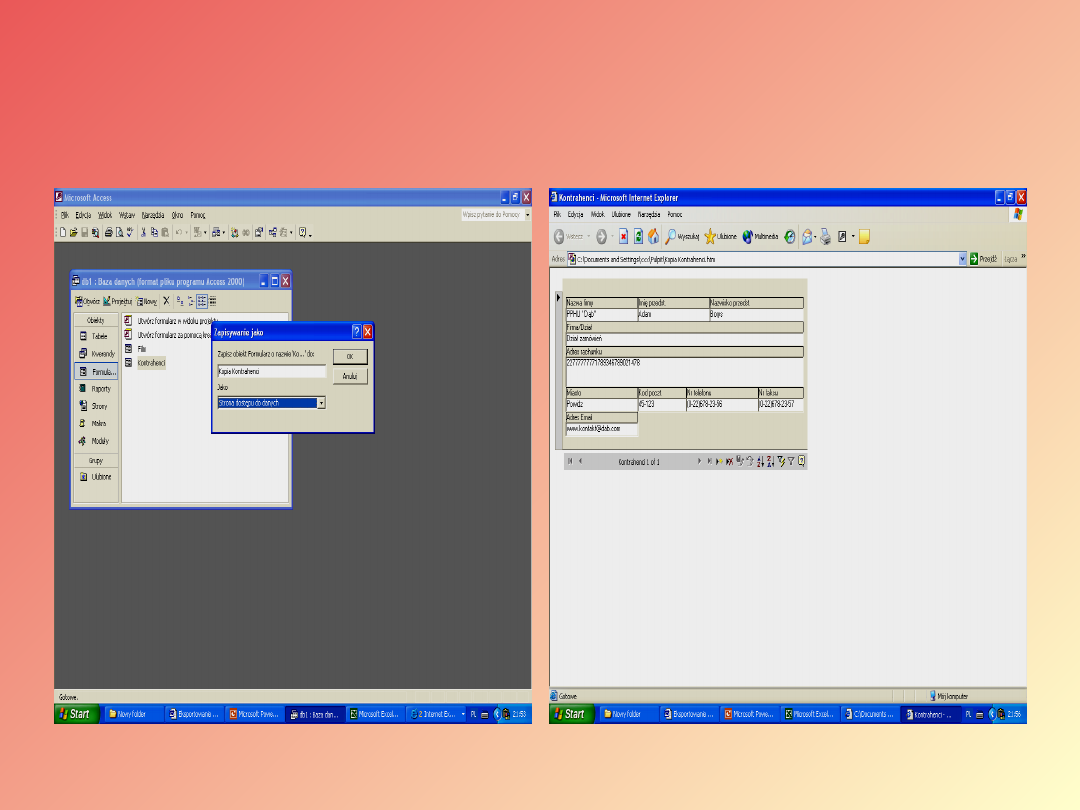
51
A oto jeden z tych sposobów zastosowany w
praktyce

52
Eksportowanie lub wymiana
danych z programem
Microsoft Word lub z innym edytorem tekstów.
Są trzy sposoby korzystania z danych programu Microsoft
Access przy użyciu edytorów tekstów:
• W przypadku bazy danych Access można użyć kreatora
korespondencji seryjnej programu Microsoft Word do utworzenia
w programie Microsoft Word 2002 dokumentu korespondencji
seryjnej, który jest połączony z danymi programu Microsoft
Access 2002. Po utworzeniu połączenia można w dowolnej chwili
otworzyć dokument w programie Microsoft Word, aby
wydrukować nową serię formularzy listów lub etykiet z użyciem
bieżących danych w programie Microsoft Access.
• Do dowolnej wersji programu Microsoft Word można
eksportować dane programu Microsoft Access w celu utworzenia
pliku danych źródłowych, który może być używany z funkcją
korespondencji seryjnej programu Word.
• Wyprowadzony arkusz danych, formularz lub raport można
zapisać jako plik w formacie Rich Text Format (.rtf) lub jako plik
tekstowy (.txt). Plik Rich Text Format zachowuje formatowanie,
takie jak czcionki i style, i może być otwierany za pomocą
programu Microsoft Word i innych edytorów tekstów i
programów do składu komputerowego dostępnych w systemie
Microsoft Windows.
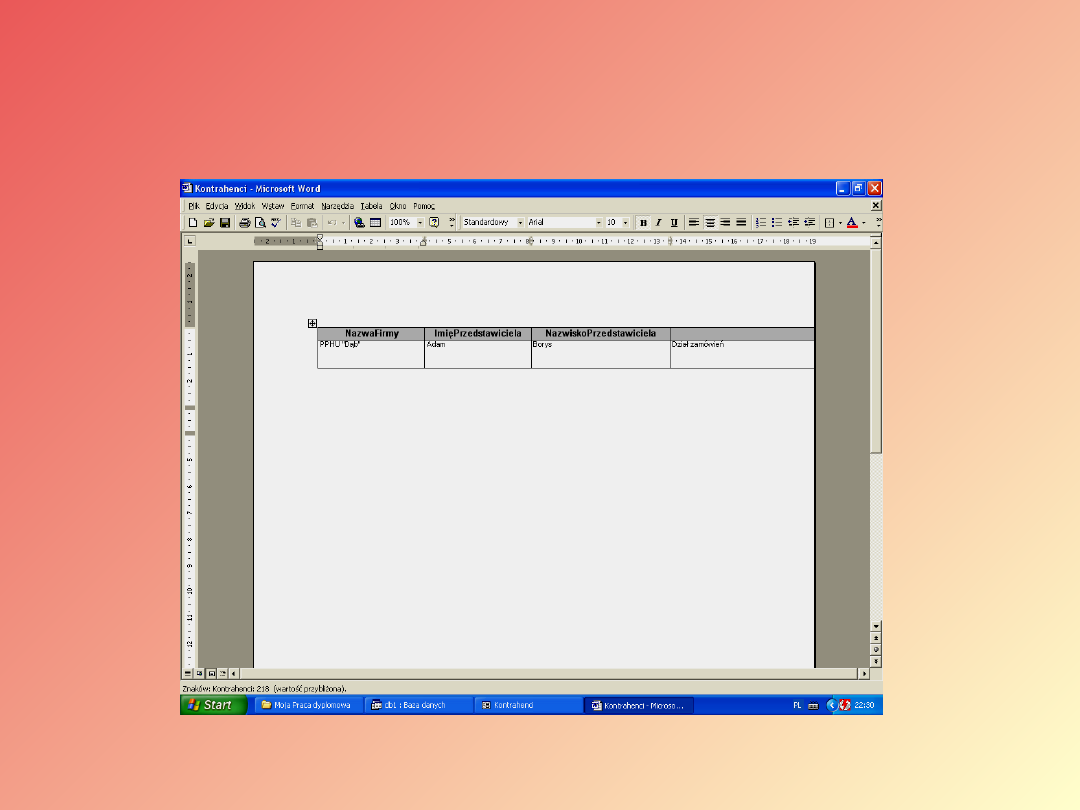
53
Oto jeden z tych trzech
sposobów

54
Eksportowanie do programu Microsoft Excel
lub do innego programu arkusza
kalkulacyjnego
Są trzy sposoby używania danych programu Microsoft Access w
programie Microsoft Excel lub w innym arkuszu
kalkulacyjnym:
• Arkusz danych można wyeksportować jako niesformatowane dane do programu
Microsoft Excel lub do innego programu arkusza kalkulacyjnego.
• Wyprowadzony arkusz danych, formularz lub raport można zapisać
bezpośrednio jako plik programu Excel (.xls) lub jako arkusz kalkulacyjny. W ten
sposób zostanie zachowana większość formatowania, na przykład jak czcionki i
kolory. Poziomy grupowania (poziom grupy: Głębokość, do której grupa w
raporcie lub na stronie dostępu do danych jest zagnieżdżona wewnątrz innych
grup. Grupy są zagnieżdżone, gdy zestaw rekordów jest pogrupowany według
więcej niż jednego pola, wyrażenia lub źródła rekordów grupy.) raportu są
zapisywane jako poziomy konspektu programu Microsoft Excel, a formularz jest
zapisywany jako tabela danych.
• Dane z tabeli, kwerendy/widoku, arkusza danych lub raportu można
eksportować do pliku XML, który następnie można zaimportować do programu
Excel
.
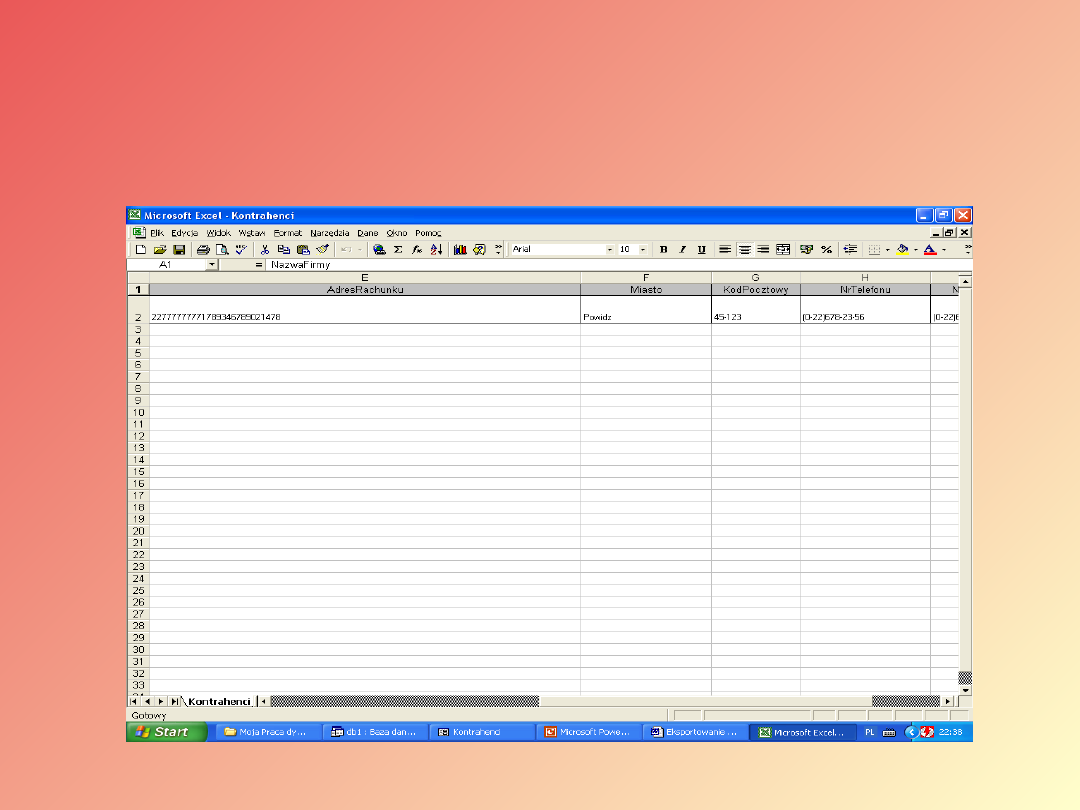
55
Formularz wyeksportowany do pliku
.xls.

56
Automatyzacja operacji
eksportowania
Aby uprościć często wykonywane
operacje eksportowania, można je
zautomatyzować, tworząc makro lub
procedurę w języku Visual Basic for
Applications. Jest to przydatne na
przykład wtedy, gdy dane są
regularnie eksportowane lub jeśli
budowana jest witryna sieci Web za
pomocą wielu obiektów bazy danych.

57
Specyfikacje importu/eksportu i pliki Schema.ini — informacje
Specyfikacja importu/eksportu zawiera takie informacje, jak format pliku,
kolejność dat czy formaty liczb używane przez program Microsoft Access do
importowania lub eksportowania plików tekstowych o stałej szerokości lub
rozdzielanych. Specyfikacja importu/eksportu jest przechowywana pod
domyślną nazwą: NazwaPliku_ImportSpec lub NazwaPliku_ExportSpec w
bazie danych, do której jest wykonywany import lub z której jest
wykonywany eksport.
Aby utworzyć specyfikację importu/eksportu, należy użyć Kreatora importu
tekstu lub Kreatora eksportu tekstu. Specyfikacji importu/eksportu należy
używać, planując powtarzanie importu do tej samej tabeli, eksportowanie
do tego samego pliku lub automatyzację procesu importu lub eksportu.
Alternatywnie można skorzystać z pliku Schema.ini w programie Microsoft
Visual Basic w celu zapewnienia jeszcze szerszej kontroli nad danymi w
pliku tekstowym, na przykład w celu określenia specjalnych formatów
waluty albo obsługi zmiennoprzecinkowych typów danych. Plik Schema.ini
jest plikiem tekstowym zawierającym wpisy, które mają znaczenie
nadrzędne względem domyślnych ustawień sterownika tekstu w rejestrze
systemu Windows. Plik Schema.ini powinien być przechowywany w tym
samym folderze co importowany lub eksportowany plik tekstowy i zawsze
musi nazywać się Schema.ini.

58
ODBC

59
W programie Microsoft Access można importować ,eksportować lub łączyć dane z wielu
różnych formatów baz danych, arkuszy kalkulacyjnych i plików tekstowych. Służy do
tego albo wbudowany sterownik programu, albo sterownik ODBC (Open Database
Connectivity (ODBC): Standardowa metoda współużytkowania danych między bazami
danych i programami. W celu uzyskania dostępu do danych zewnętrznych sterowniki
ODBC używają standardowego języka Structured Query Language (SQL).).
Sterowniki wbudowane
Program Access zawiera sterowniki wbudowane, które umożliwiają importowanie,
eksportowanie lub łączenie danych następujących typów: inne bazy danych programu
Microsoft Access, projekty programu Microsoft Access, Paradox, dBASE, Microsoft
Excel, arkusze kalkulacyjne Lotus 1-2-3, Microsoft Exchange, Microsoft Outlook, pliki
tekstowe o stałej szerokości, pliki tekstowe rozdzielane i pliki HTML.
Po zainstalowaniu wbudowanego sterownika dla określonego typu danych, typ ten jest
dostępny w oknach dialogowych Exportowanie, Importowanie i Łącze. Wszystkie
sterowniki wbudowane są instalowane automatycznie podczas instalacji programu
Access. Można także zainstalować na komputerze użytkownika sterowniki ODBC dla
wyżej wymienionych produktów, lecz firma Microsoft zaleca używanie odpowiedniego
sterownika wbudowanego, jeśli jest dostępny.
Sterowniki ODBC
Sterowników ODBC można używać do połączenia z bazami danych Microsoft SQL Server,
bazami danych Microsoft FoxPro i danymi z innych programów, zawierających 32-
bitowe sterowniki zgodne ze standardem ODBC Level 1 do dostępu do ich plików
danych. Program Microsoft Access automatycznie instaluje sterownik ODBC programu
Microsoft SQL Server (Sqlsrv32.dll), sterownik ODBC programu Microsoft FoxPro
(vfpodbc.dll), sterownik ODBC programu Oracle (msorcl32.dll) i niektóre pliki
pomocnicze ODBC (pliki Pomocy i ikonę Źródła danych (ODBC) Panelu sterowania i
Narzędzi administracyjnych).

60
ODBC jest standardem normującym sposób
dostępu do baz danych. Standard ten określa, iż
aplikacja komunikuje się z managerem ODBC,
który z kolei odwołuje się do driverów ODBC,
które dopiero potrafią porozumiewać się z
konkretnym typem baz danych. Dzięki temu
aplikacje można uniezależnić od używanej bazy
danych oraz ułatwić pracę twórców baz danych,
którzy nie muszą pisać sterowników czy bibliotek
umożliwiających dostęp do swojej bazy dla
różnych programów czy języków programowania.
Z praktycznego punktu widzenia, ODBC dla
programującego w VB jawi się jako zbiór funkcji
udostępnianych przez Managera ODBC

61
Realacyjną bazą danych zarządzają SZBD (ang. DBMS -
systemy zarządzania bazami danych), takie jak: Sybase,
Oracle, MS SQL Server, Paradox, Access itd. Pomiędzy SZDB
a aplikacją stosuje się interfejsy, które umożliwiają
programową obsługę bazy. Takim standardowym interfejsem
systemu operacyjnego Windows jest ODBC . Istnieją także
implementacje ODBC na inne systemy operacyjne (Linux,
Solaris). ODBC Windows umożliwia utworzenie własnej bazy
danych, lub też udostępnia żródła danych z innych SZBD.
Aby skorzystać z usług ODBC należy utworzyć żródło
danych. Standardowo mamy dostęp do sterowników:
MSAccess, DBase, Excel, FoxPro, Paradox. MS SQL server itd.
Źródło danych (baza danych) składa się z prostych tabel -
zbiorów rekordów. Bardziej skomplikowane struktury danych
realizowane są poprzez realacje między tabelami, system
kluczy.

62
Importowanie i łączenie danych ze źródeł
danych ODBC
Można importować lub łączyć dane z baz danych ODBC (baza danych ODBC:
Baza danych, dla której dostarczony jest sterownik Open Database
Connectivity (ODBC). Sterownika tego można używać do importowania,
łączenia lub eksportowania danych.), takich jak Microsoft SQL Server i
Visual FoxPro, a także z innych programów, które zawierają sterowniki
zgodne ze standardem ODBC (Open Database Connectivity (ODBC):
Standardowa metoda współużytkowania danych między bazami danych i
programami. W celu uzyskania dostępu do danych zewnętrznych
sterowniki ODBC używają standardowego języka Structured Query
Language (SQL).) Level 1 do uzyskiwania dostępu do ich plików danych. W
tym celu należy połączyć się z odpowiednim źródłem danych ODBC (źródło
danych ODBC: Dane i informacje niezbędne do uzyskania dostępu do
danych ODBC z programów i baz danych obsługujących protokół Open
Database Connectivity (ODBC).). Do połączenia się ze źródłem danych
ODBC potrzebny jest odpowiedni sterownik ODBC (sterownik Open
Database Connectivity (ODBC): Plik programu używany do łączenia z
określoną bazą danych. Każdy program bazy danych, taki jak Access lub
dBASE, albo system zarządzania bazami danych, taki jak SQL Server,
wymaga innego sterownika.) oraz zdefiniowana nazwa źródła danych.
Document Outline
- Slide 1
- Slide 2
- Slide 3
- Slide 4
- Slide 5
- Slide 6
- Slide 7
- Slide 8
- Slide 9
- Slide 10
- Slide 11
- Slide 12
- Slide 13
- Slide 14
- Slide 15
- Slide 16
- Slide 17
- Slide 18
- Slide 19
- Slide 20
- Slide 21
- Slide 22
- Slide 23
- Slide 24
- Slide 25
- Slide 26
- Slide 27
- Slide 28
- Slide 29
- Slide 30
- Slide 31
- Slide 32
- Slide 33
- Slide 34
- Slide 35
- Slide 36
- Slide 37
- Slide 38
- Slide 39
- Slide 40
- Slide 41
- Slide 42
- Slide 43
- Slide 44
- Slide 45
- Slide 46
- Slide 47
- Slide 48
- Slide 49
- Slide 50
- Slide 51
- Slide 52
- Slide 53
- Slide 54
- Slide 55
- Slide 56
- Slide 57
- Slide 58
- Slide 59
- Slide 60
- Slide 61
- Slide 62
Wyszukiwarka
Podobne podstrony:
system zarządzania bazami danych access, Pomoce naukowe, studia, informatyka
Oracle9i Administrowanie bazami danych od podstaw or9dba
25. Modelowanie bazy danych - rodzaje połączeń relacyjnych, gotowe opracowania
02 Podstawy administracji systemem HPUX oraz bazami danych, LEŚNICTWO SGGW, MATERIAŁY LEŚNICTWO SGGW
praca+magisterska+ +marcin+bialas+ +2005 04 05+php+jako+j%eazyk+skryptowy+zarz%b9dzaj%b9cy+bazami+da
praca+magisterska+ +marcin+bialas+ +2005 04 05+php+jako+j eazyk+skryptowy+zarz b9dzaj b9cy+bazami+da
Oracle9i Administrowanie bazami danych od podstaw or9dba
Oracle9i Administrowanie bazami danych od podstaw 2
Oracle9i Administrowanie bazami danych od podstaw or9dba
Oracle9i Administrowanie bazami danych od podstaw or9dba
Oracle9i Administrowanie bazami danych od podstaw
Cheatsheet Administracja bazami danych Oracle
Oracle9i Administrowanie bazami danych od podstaw or9dba
Oracle9i Administrowanie bazami danych od podstaw
Oracle9i Administrowanie bazami danych od podstaw 2
Podsumowanie pracy Zespołu Informacji Publicznej i Współpracy z innymi za rok 2015, Documents, ip, s
Współpraca z innymi firmami
więcej podobnych podstron